Messengeri teatis, kuid sõnumit pole? Kuidas seda parandada
Miscellanea / / April 04, 2023
Facebook on suurepärane platvorm oma sõprade ja perega võrgus ühenduses püsimiseks, eriti nendega, kes elavad kaugel. Lisaks fotode ja olekute postitamisele Facebookis saate Facebooki rakenduse Messengeri abil ka sõnumeid vahetada. Nagu iga teinegi sõnumsiderakendus, aitab Messenger teil saada regulaarseid teateid Facebooki sõpradelt saadud sõnumite kohta. Siiski võite näha ka Messengeri märguannet, kuid mitte ühtegi sõnumit oma telefonirakenduses. Kui jah, siis olete lahenduse jaoks õigesse kohta jõudnud. Tänases juhendis aitame vastata küsimusele, miks mul on Facebookis sõnumiteade, kuid üksikasjalikku teadet pole. Seega alustame viivitamatult!
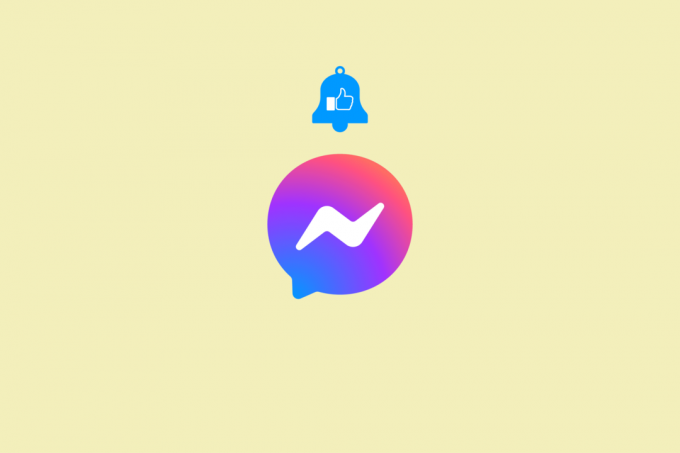
Sisukord
- Kuidas parandada Messengeri teatist, kuid sõnumit pole Androidis
- Miks mul on Facebookis sõnumiteade, kuid sõnumit pole?
- 1. meetod: taaskäivitage rakendus Messenger
- 2. meetod: lugege nähtamatuid sõnumeid
- 3. meetod: märkige kõik sõnumid loetuks
- 4. meetod: vaadake sõnumeid jaotises Sõnumitaotlused
- 5. meetod: vaadake arhiveeritud sõnumeid
- 6. meetod: lülitage Messengeri rakenduse märguanded välja
- 7. meetod: tühjendage Messengeri vahemälu
- 8. meetod: Messengeri värskendamine
- 9. meetod: installige Messenger uuesti
- 10. meetod: teavitage probleemist Facebooki
Kuidas parandada Messengeri teatist, kuid sõnumit pole Androidis
Kui näete Messengeri märguannet, kuid teate viga pole, õpetab see juhend teile, kuidas seda probleemi lahendada.
Kiire vastus
Kui saate Messengerilt märguandeid, kuid tegelikku teadet ei kuvata, saate probleemi tõrkeotsinguks teha mõned sammud.
1. Märgi sõnumid loetuks.
2. Värskendage oma Messengeri rakendust.
3. Tühjendage rakenduse vahemälu ja andmed.
4. Installige Messengeri rakendus uuesti.
Miks mul on Facebookis sõnumiteade, kuid sõnumit pole?
Android Messengeri kasutajad võivad mõnikord kohata tõrkeid, kus rakendus kuvab sõnumiteate, kuid rakenduse avamisel sõnumit pole. Mõnikord võib rakendus teile nende kohta teatisi saata, isegi kui olete juba kõiki sõnumeid näinud. See võib juhtuda erinevatel allpool loetletud põhjustel:
- Lugemata kirjad sõnumitaotluse kastis.
- Messengeri rakenduste märguanded on keelatud.
- Probleem seadme või seadme enda mäluga.
- Aegunud Messengeri rakendus.
- Vead või tõrked Messengeri rakenduses.
Arvestades põhjuseid, mis põhjustavad Messengeris soovimatuid sõnumiteatisi, on mõned lahendused, mida saate proovida selle probleemi tõrkeotsinguks.
Märge: Seaded võivad Android-telefonides erineda. Ja need on tootjati erinevad, seega veenduge enne nende muutmist õiged sätted. Järgmised sammud on tehtud Vivo 1920.
1. meetod: taaskäivitage rakendus Messenger
Alustuseks ei pruugi rakenduse sulgemine ja seejärel taaskäivitamine aidata teil Messengeri valesõnumiteadet lõpetada. Probleemi juurtest lahendamiseks ja väiksemate tõrgete lahendamiseks peate rakenduse oma Android-seadmes sundima sulgema. Selle meetodi rakendamine lahendab ka kõik rakenduse tõrked. Saate oma seadmes Messengeri rakenduse sundida sulgema järgmiste sammude abil.
1. Esiteks puudutage nuppu Seadete hammasrattaikoon sinu peal Android telefon.
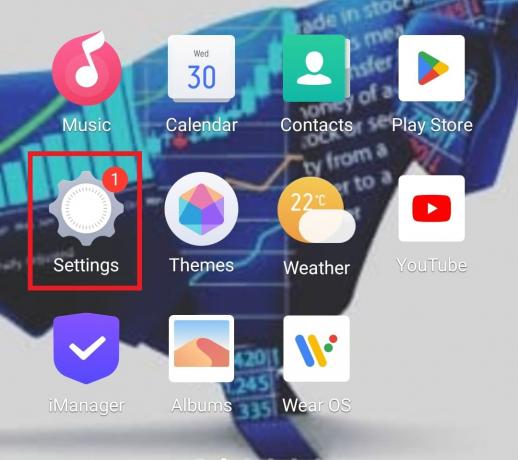
2. Nüüd navigeerige saidile Rakendused ja load menüüs ja puudutage seda.
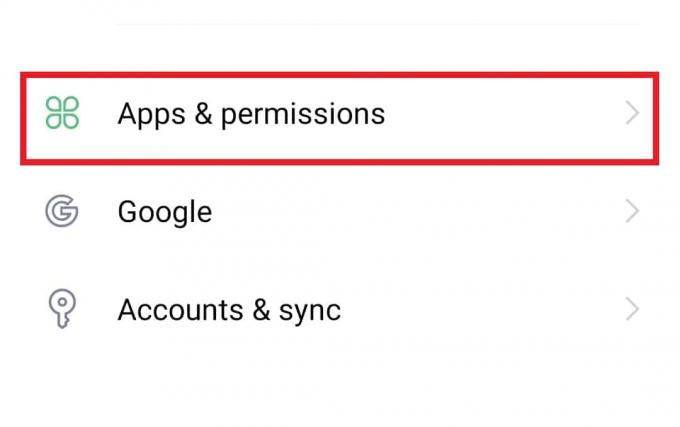
3. Järgmisena puudutage nuppu Rakenduste haldur vahekaart selles.
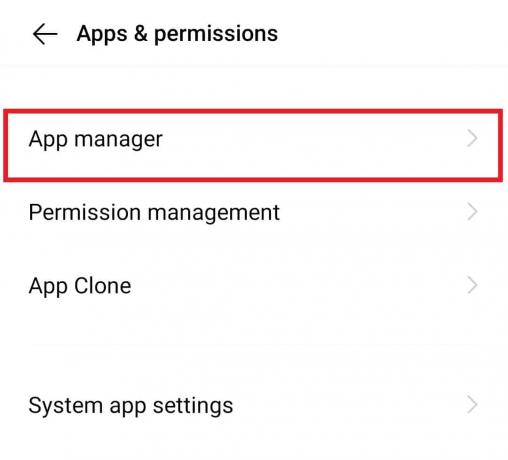
4. Seejärel otsige üles Sõnumitooja rakendust selle avamiseks.
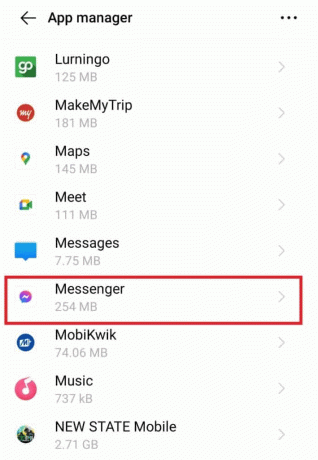
5. Lõpuks sisse Rakenduse teave, puudutage Sundpeatus.

6. Seejärel puudutage nuppu Okei hüpikaknas oma toimingute kinnitamiseks.

2. meetod: lugege nähtamatuid sõnumeid
Kui te ei tea, miks mul on Facebookis sõnumiteade, kuid sõnumit pole, siis on Messengeri rakenduses nägemata sõnumid üks silmapaistvamaid põhjuseid. Mõnikord võib tõesti olla sõnumeid, mida te pole lugenud. Seega vaadake probleemi lahendamiseks neid nähtamatuid sõnumeid:
1. Puudutage oma Android-telefonis ikooni Sõnumitooja rakenduse ikoon.

2. Kontrollige sõnumite loendit ja avage kõik lugemata sõnumid.

Kui see on tehtud, ei leia te enam tüütut lugemata sõnumimärki.
Loe ka:Kuidas Messengeris vestluspead SISSE/VÄLJA lülitada
3. meetod: märkige kõik sõnumid loetuks
Sellest tüütust sõnumiteatisest saate Messengeris lahti ka, kui märgite kõik sõnumid loetuks. See on aidanud paljudel kasutajatel probleemi hõlpsalt lahendada. Saate sõnumeid ka Messengeris loetuks märkida, järgides alltoodud samme.
1. Avage oma nutitelefonis Sõnumitooja rakendus.
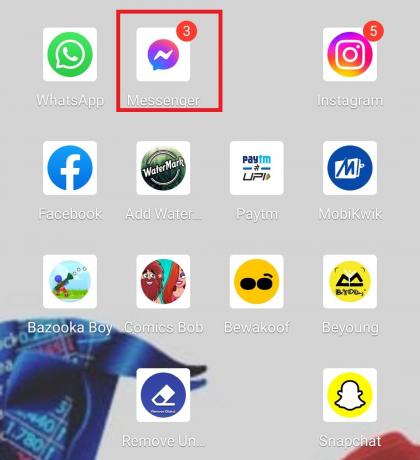
2. Nüüd vajutage pikalt vestlust ja puudutage nuppu Märgi loetuks.
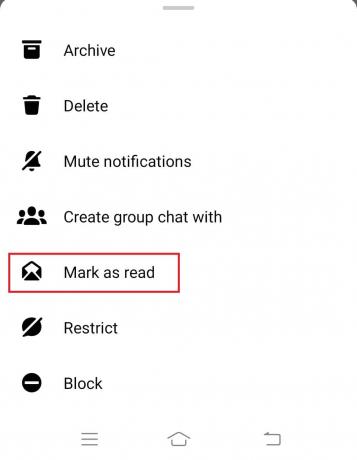
4. meetod: vaadake sõnumeid jaotises Sõnumitaotlused
Teine meetod, mis aitab teid Messengeri teavitusel, kuid sõnumiprobleemide puudumisel, hõlmab rakenduse sõnumipäringute valiku kontrollimist. See aitab teil läbi vaadata sõnumeid inimestelt, keda te ei tunne või keda pole Facebookis teie sõbraks lisatud. Saate kontrollida sõnumitaotlusi, järgides alltoodud samme.
1. Puudutage nuppu Sõnumitooja rakenduse ikoon oma Android-telefonis.

2. Nüüd puudutage nuppu hamburgeri ikoon ekraani vasakus ülanurgas.

3. Järgmisena puudutage nuppu Sõnumitaotlused vahekaart vasakpoolsest paanist.
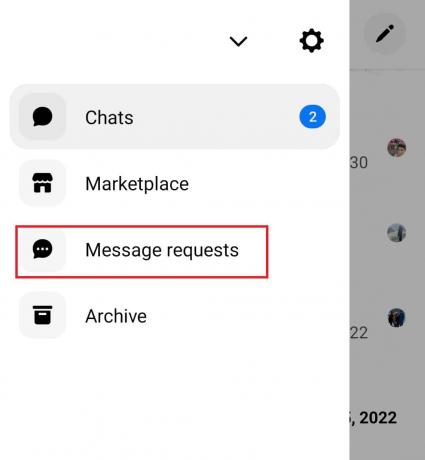
4. Nüüd avage kõik sõnumitaotluse vestlused või märkige need loetuks.
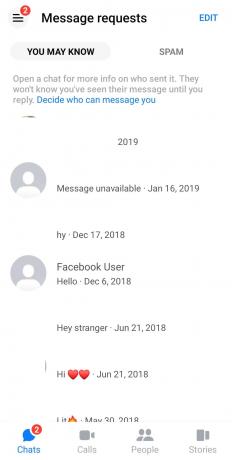
Loe ka:Facebooki Messengeri tubade ja grupi limiit
5. meetod: vaadake arhiveeritud sõnumeid
Mõned Facebooki sõnumid arhiivitakse automaatselt ja neid pole põhivestluskastis. Kui neid arhiveeritud sõnumeid ei loeta, saab Messenger teid jätkuvalt lugemata sõnumitest teavitada. Seega avage arhiveeritud sõnumid ja lugege need selle probleemi lahendamiseks läbi:
1. Ava Sõnumitooja rakendust ja puudutage nuppu hamburgeri ikoon selles.
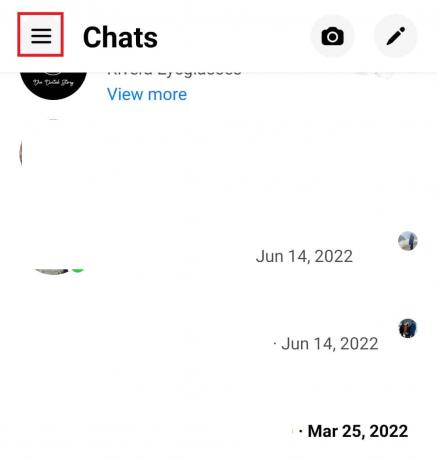
2. Nüüd puudutage nuppu Arhiiv vahekaart selles.
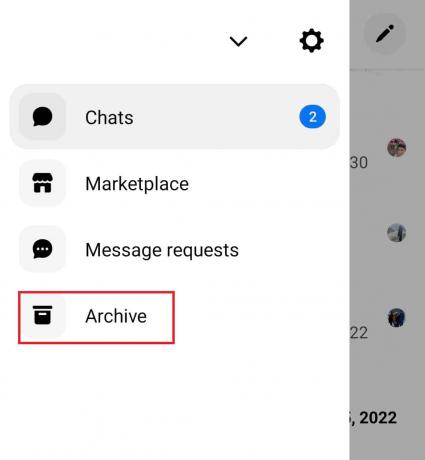
3. Siis avage kõik lugemata sõnumid või märkige need loetuks.
6. meetod: lülitage Messengeri rakenduse märguanded välja
Messengeri rakenduste märguannete väljalülitamine on ka suurepärane viis Messengeri teatise parandamiseks, kuid Androidi probleemi puudumisel. Kui rakendus on tõrges või selle märguanded häirivad teid, saate need lihtsalt välja lülitada, järgides alltoodud samme.
1. Käivitage Facebook Messengeri rakendus sinu peal Android telefon.

2. Nüüd avage valikute menüü vasakult ja puudutage nuppu Seadete hammasrattaikoon tipus.
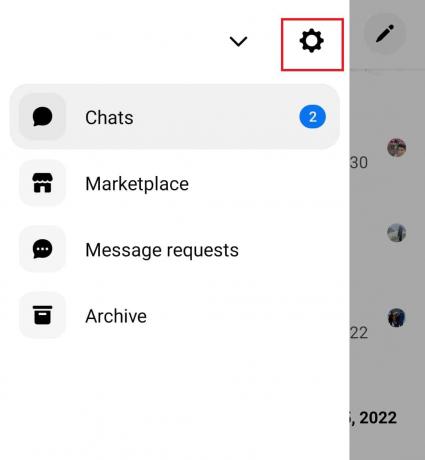
3. Järgmisena puudutage Märguanded ja helid menüüst.

4. Nüüd puudutage nuppu Kohandage märguandeid vahekaart selles.
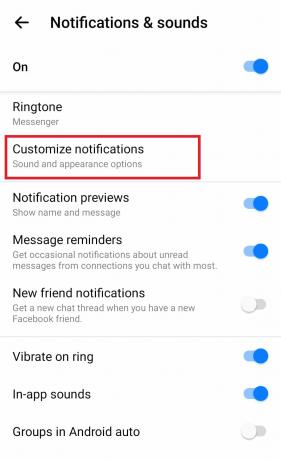
5. Lõpuks lülitage nupp välja Luba märguanded.

Loe ka:Kuidas saata muusikat Facebook Messengeris
7. meetod: tühjendage Messengeri vahemälu
Messengeri rakenduse teavitusmärgi probleemi lahendamiseks on soovitatav tühjendada rakenduse vahemälu. Selle põhjuseks on asjaolu, et aja jooksul muutub rakenduse salvestatud vahemälu rikutuks ja muudab rakenduse tõrgeteta. Seetõttu näib selle kustutamine antud juhul usutav lahendus.
1. Käivitage Seaded avamiseks oma Android-telefonis Rakendused ja load selles.
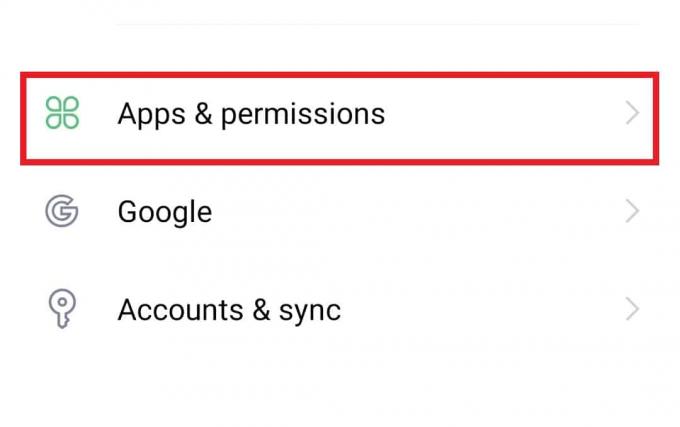
2. Seejärel puudutage nuppu Rakenduste haldur avama Sõnumitooja.
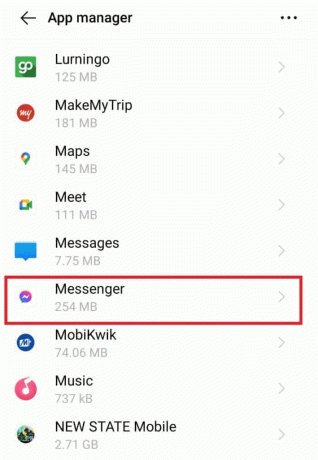
3. Nüüd puudutage nuppu Säilitamine valikus Rakenduse teave.

4. Lõpuks puudutage nuppu Tühjenda vahemälu.

8. meetod: Messengeri värskendamine
Aegunud rakendus võib põhjustada ka Messengeri teatise, kuid mitte sõnumit. Seetõttu peate tõrgete ja vigade sissetungi vältimiseks installima rakenduse uusima versiooni. Saate Messengeri oma nutitelefonis värskendada järgmiste sammude abil.
1. Avage oma Android-seadmes Play pood rakendus.

2. Puudutage ekraani paremas ülanurgas oma nime ikoon.

3. Seejärel puudutage nuppu Rakenduste ja seadme haldamine valik.
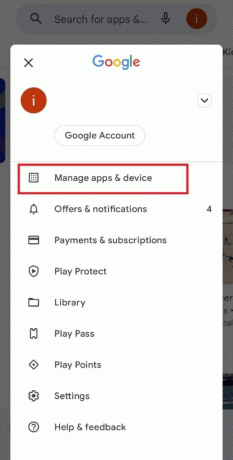
4. Järgmisena puudutage Saadaval on värskendused aastal Ülevaade sakk.
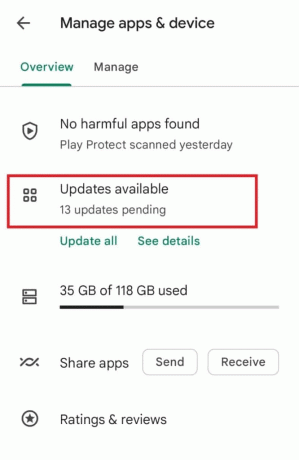
5. Puudutage nuppu Sõnumitooja rakendus loendist.
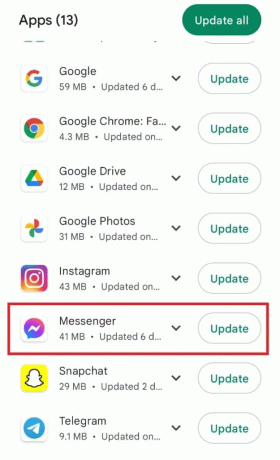
6. Lõpuks puudutage nuppu Värskenda nuppu.
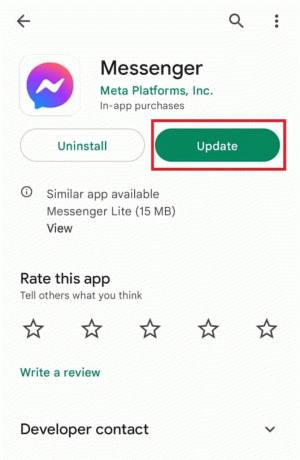
Loe ka:Parandage Facebook Messenger, mis ootab võrgutõrget
9. meetod: installige Messenger uuesti
Samuti võite proovida rakenduse desinstallida ja seejärel uuesti installida, et lahendada silmapaistev probleem, nagu Messengeri teatis, kuid ilma sõnumita. See lahendus töötab hästi juhtudel, kui rakenduses on probleeme. Saate Messengeri uuesti installida järgmiste sammude abil.
1. Käivitage Android Seaded ja avatud Rakendused ja load selles.
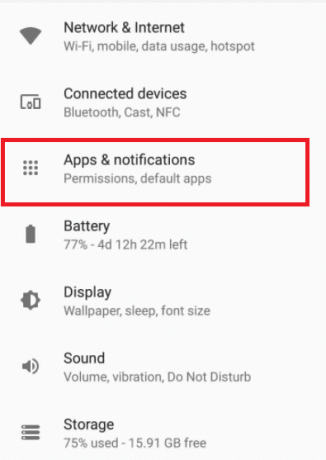
2. Seejärel valige Rakenduste haldur avada Sõnumitooja rakendus.

3. Järgmisena puudutage Desinstallige aastal Rakenduse teave.
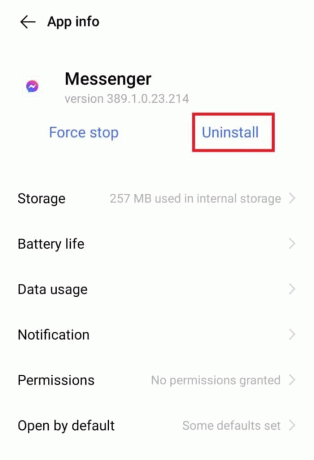
4. Kinnitage toiming, valides Okei.
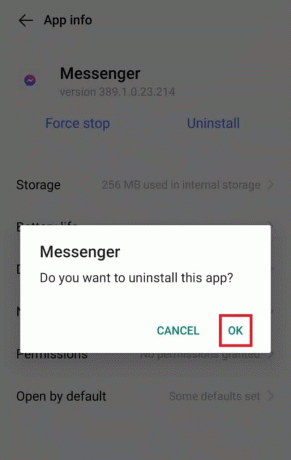
5. Käivitage Play pood rakendus järgmine.
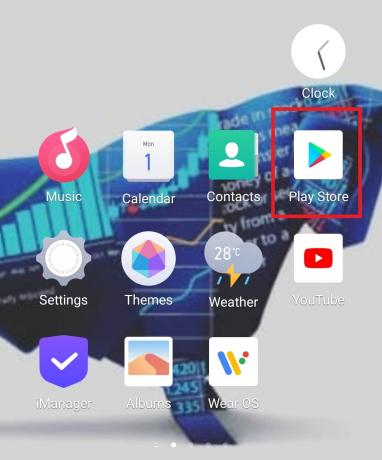
6. Mine lehele otsinguriba ja avatud Sõnumitooja selles.
7. Lõpuks puudutage nuppu Installige nuppu.
10. meetod: teavitage probleemist Facebooki
Lõpuks võite Messengeris sõnumiteatise probleemi lahendamiseks ühendust võtta Facebooki tugi. Saate teha probleemist ekraanipildi ja saata selle tehnikutele, kes saavad teid probleemi lahendamisel veelgi aidata. Seda meetodit saate kasutada viimase abinõuna, kui ükski ülalnimetatud lahendustest pole teid aidanud.
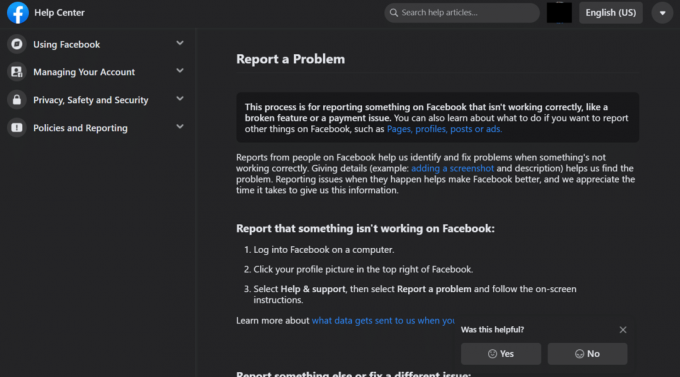
Korduma kippuvad küsimused (KKK)
Q1. Kuidas leida Messengeris lugemata sõnumeid?
Ans. Lugemata sõnumeid leiate Messengerist aadressilt vestluse sisendkausta, arhiveeritud sõnumite loendit või rämpspostiloendit.
Q2. Miks on Messengeri märguanne, mis ei kao?
Ans. Messengeri märguanne, mis ei kao, võib olla tingitud a kinni jäänud sõnum. Tavaliselt juhtub see siis, kui saate sõnumi või teatise ja sulgete selle enne, kui saate selle loetuks märkida.
Q3. Kuidas leida Messengeris peidetud sõnumeid?
Ans. Messengeris leiate peidetud sõnumeid jaotisest Arhiveeritud vahekaart või sisse Spämm sõnumid.
Q4. Miks ma näen Messengeris punast punkti?
Ans. Punane täpp teie Messengeril näitab, et lugemata sõnum või teatis.
K5. Kuidas ma saan Messengeri rakenduses punasest numbrist lahti saada?
Ans. Messengeri punasest numbrist vabanemiseks peate seda tegema avage rakendus ja vaadake, millised teatised on olemas.
Soovitatav:
- Parandage, et Tinderi kinnitus ei tööta
- Kuidas lisada Discord Carl Boti reaktsioonirolle
- Parandage Facebook Messengeri kontaktid, mida ei kuvata
- Kuidas lahendada Facebook Messenger Switchi konto probleem
See viib meid meie juhendi lõppu Messengeri märguanne, kuid sõnumit pole. Loodame, et ülaltoodud lahendused aitasid teil soovimatute sõnumite teavitusest igal võimalikul viisil vabaneda. Võite jätta meile oma muud väärtuslikud päringud ja ettepanekud allpool olevasse kommentaaride jaotisse.



